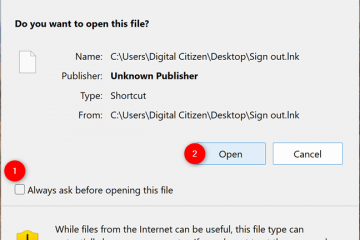Alamin ang pinakamadaling paraan upang pumunta sa iyong desktop nang hindi manu-manong binabawasan ang bawat window nang paisa-isa. Dahil ito ay napaka-pangkaraniwan, lalo na sa mas maliit na mga screen, upang magkaroon ng isa o higit pang mga app sa ganap na na-maximize na view at kahit na higit pa sa nabawasan na windowed mode, kinakailangan ng maraming mga pag-click lamang sa desktop. Ang magandang bagay ay, kung nais mo, maaari mong gawing madali ang pag-access sa desktop na may 3 built-in na pamamaraan sa Windows 10. Magsimula tayo > Pindutin ang”Windows Key + D”upang pumunta sa desktop
Ang pinakamadali at pinakasimpleng paraan upang pumunta sa desktop sa Windows 11 ay ang paggamit ng isang shortcut sa keyboard. Hindi mahalaga kung ano ang ginagawa mo sa screen, pindutin ang”Windows Key + D”upang agad na makapunta sa iyong desktop. Sa iyong taskbar, ilipat ang iyong pointer ng mouse sa kanang kanang sulok upang maisaaktibo ang isang nakatagong pindutan , mag-click dito Mga Setting”, mag-click sa”Mga Pag-uugali ng Taskbar”, at piliin ang”Piliin ang Malayo na sulok ng taskbar upang ipakita ang”checkbox ng desktop. src=”https://i0.wp.com/windowsloop.com/wp-content/uploads/2025/05/option-to-add-show-desktop-button-to-taskbar-300525.jpg?resize=1024%2C714&ssl=”> Ang paraan upang makarating sa desktop ay sa pamamagitan ng paggamit ng menu ng Power User. Narito kung paano. Susunod, piliin ang pagpipilian na” desktop “. Agad itong mabawasan ang lahat ng bukas na mga bintana at dadalhin ka sa iyong desktop.
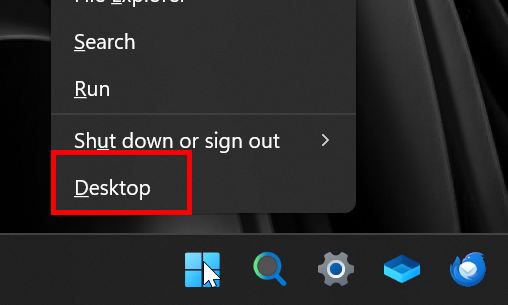
–
Maaari mong gamitin ang alinman sa 3 mga pamamaraan na ipinakita sa gabay na ito upang pumunta sa desktop sa Windows 11. Kung mayroon kang anumang mga katanungan o nangangailangan ng tulong, magkomento sa ibaba. Masaya akong tumulong.